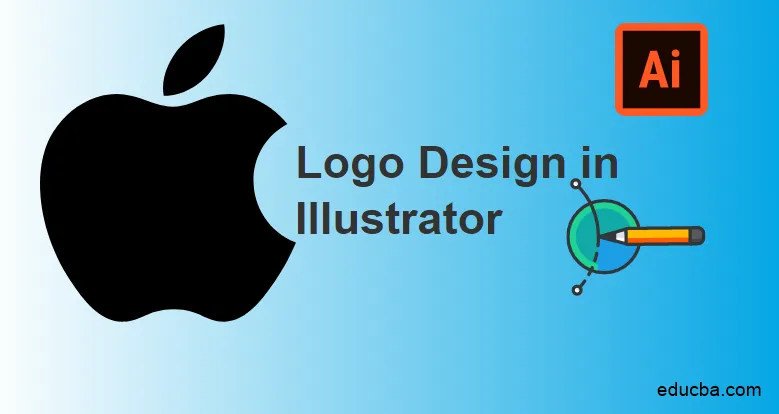
Introduzione al Logo Design in Illustrator
La creazione di Logo Design in Adobe Illustrator è uno dei programmi di editing grafico famosi e popolari ed è anche ampiamente usato in tutto il mondo da grafici, editori, artisti e web artisti. Adobe Illustrator offre a tutti gli artisti una piattaforma per convertire la loro immaginazione in una piattaforma digitale.
Adobe Illustrator ha alcuni strumenti potenti e unici che rendono il programma più facile e semplice da usare anche per principianti e professionisti. In questo articolo, impareremo come creare un logo in Adobe Illustrator. Impariamo come creare un semplice logo della famosa APPLE COMPANY su Illustrator.
Come creare il logo in Adobe Illustrator
Di seguito sono riportati i passaggi per creare un semplice logo in Adobe Illustrator.
Passaggio 1: creare un nuovo file di dimensioni A4 nel programma.
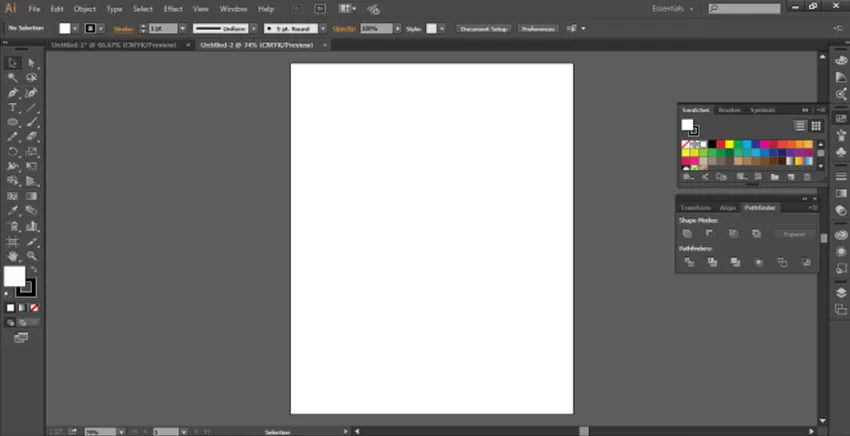
Passaggio 2: utilizzando lo strumento Ellisse, creare un'ellisse sulla pagina.
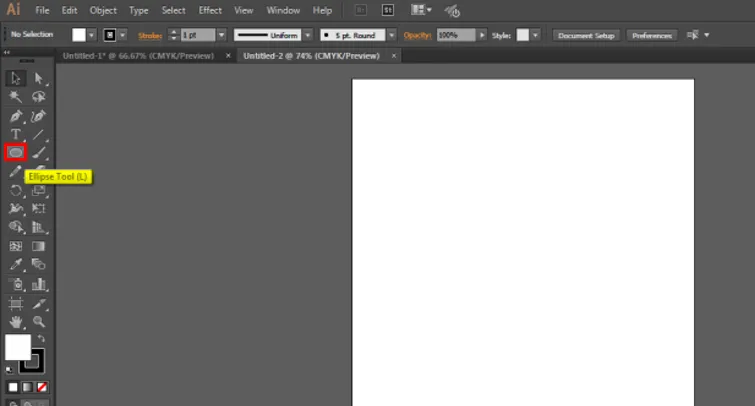
Passaggio 3: assicurarsi che le Smart Guide siano accese. L'opzione è disponibile in VISUALIZZA.
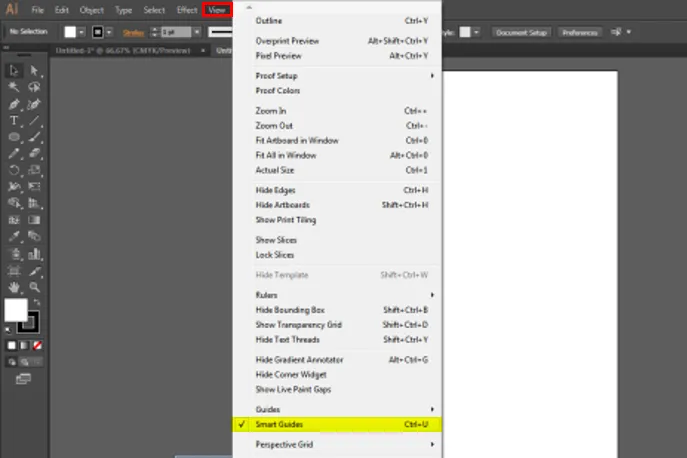
Passaggio 4: copia il Cerchio come mostrato nell'immagine seguente.
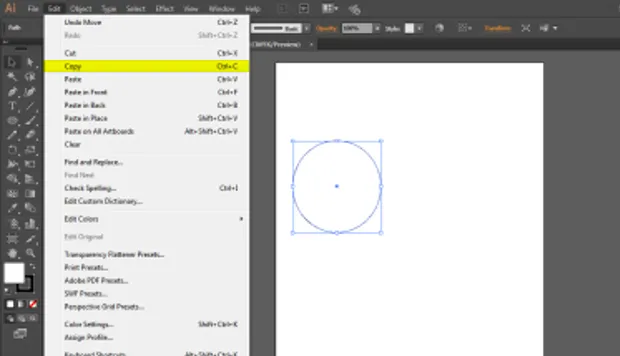
Passaggio 5: incolla il cerchio come mostrato nell'immagine seguente. Questo deve essere fatto in modo molto paziente e ordinato.
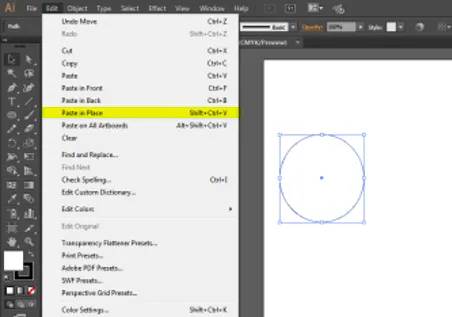
Passaggio 6: Successivamente, posizionare il 2 ° cerchio proprio come mostrato nell'immagine.
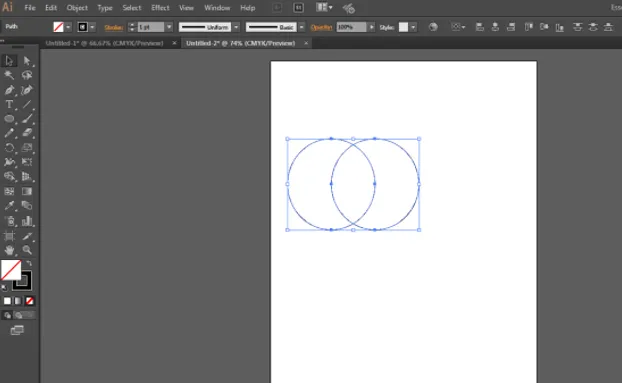
Passaggio 7: seleziona entrambi i cerchi e vai al pannello del Pathfinder. La casella degli strumenti Pathfinder è disponibile nel Pannello di Windows. Gli strumenti Pathfinder consentono di unire più oggetti utilizzando alcune modalità e opzioni speciali. Possiamo persino modificare la nuova combinazione creata usando gli strumenti Pathfinder. Gli strumenti Pathfinder includono opzioni come Unione, Intersezione, Sottrai, Meno indietro, Dividi, Rifinisci, Unisci, Ritaglia, Contorno, Hard mix, Soft mix e Trap. Ognuno degli strumenti svolge diverse funzioni che aiutano l'utente a creare vari oggetti e disegni in modo più semplice. Fai clic sul pulsante UNITE, ovvero il primo pulsante sul pannello del Pathfinder
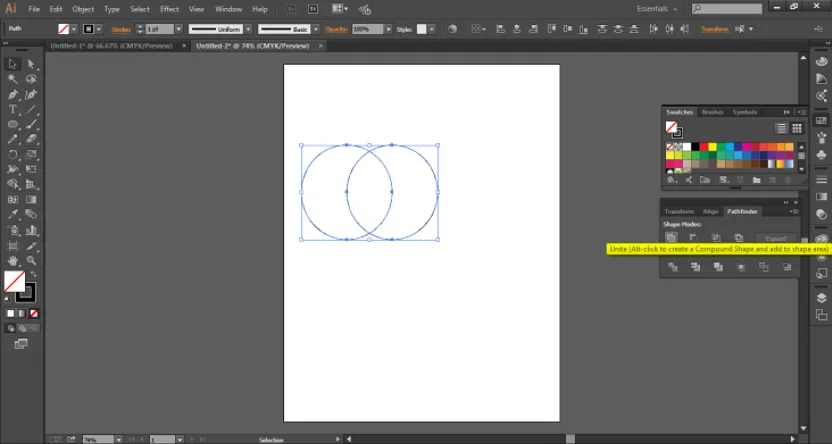
Passaggio 8: con l'aiuto dello strumento Selezione diretta, crea una forma modificando i punti di ancoraggio della forma. Lo strumento di selezione diretta è anche uno strumento molto utile in Illustrator che aiuta l'utente a riprogettare o modificare qualsiasi forma o oggetto. Funziona sui punti di ancoraggio della forma che possono essere modificati utilizzando questo strumento.
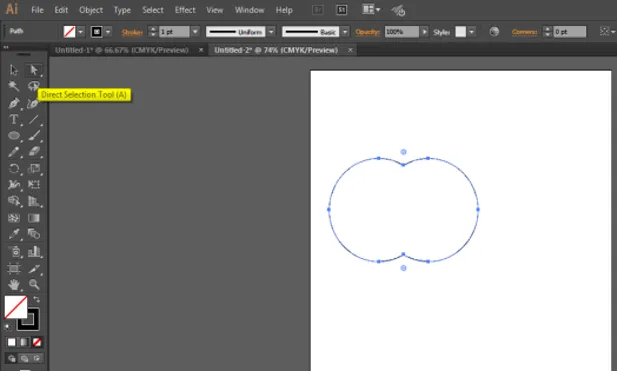
Passaggio 9: la forma finale sarebbe simile a quella mostrata nell'immagine seguente.
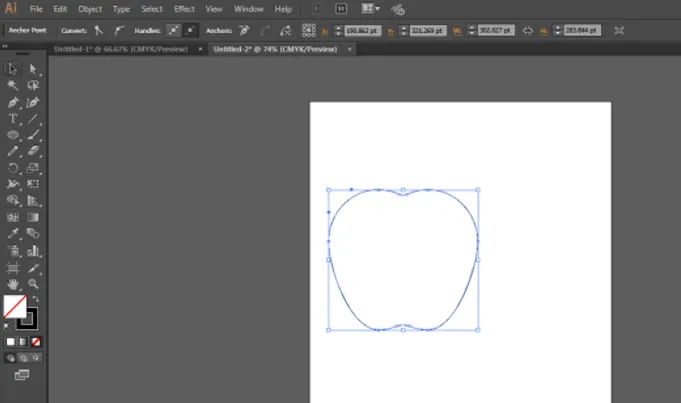
Passaggio 10: Successivamente, crea un'altra ellisse nella stessa pagina mostrata nell'immagine.
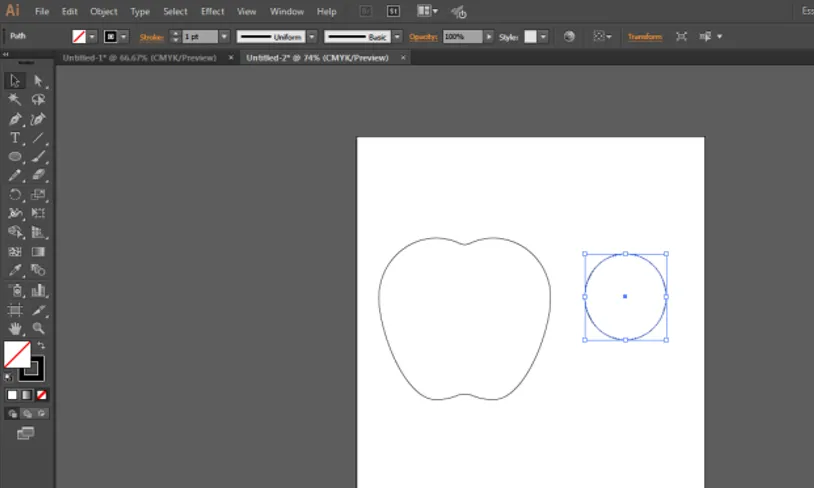
Passaggio 11: trascina e posiziona il cerchio nell'angolo destro della Apple già creata.
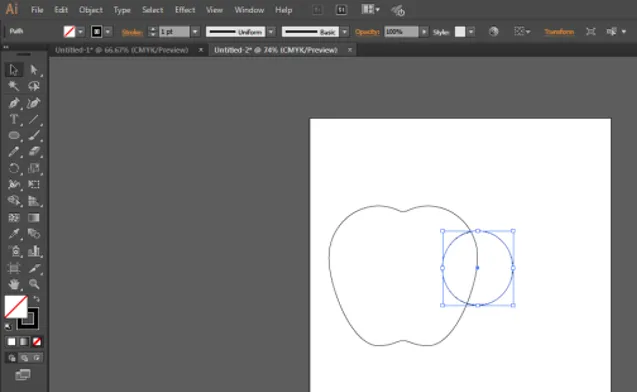
Passaggio 12: seleziona entrambe le forme, ovvero il cerchio e la mela. Ora, utilizza nuovamente il pannello Pathfinder e fai clic sull'opzione MENO questa volta. Il risultato è mostrato nell'immagine qui sotto.
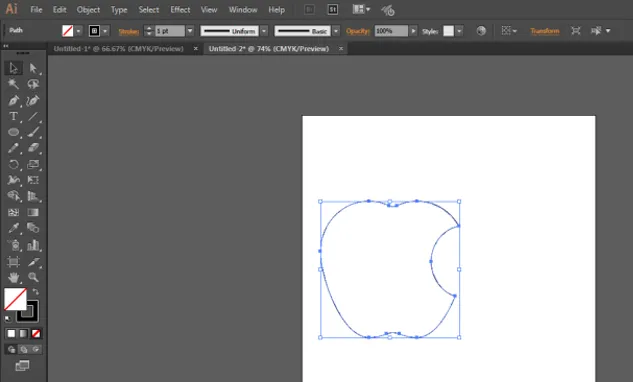
Passaggio 13: Successivamente, crea un altro Cerchio nella stessa pagina.
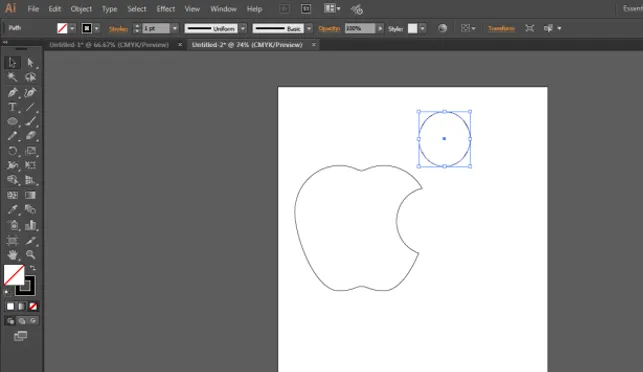
Passaggio 14: selezionare il cerchio e creare un duplicato di questo cerchio e posizionare il secondo cerchio come mostrato nell'immagine.
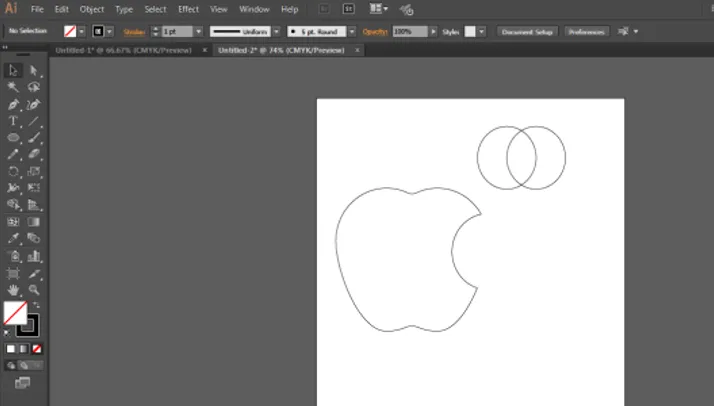
Passaggio 15: selezionare entrambi i cerchi e utilizzare nuovamente il pannello Pathfinder e fare clic sull'opzione interseca questa volta. Il risultato finale è come mostrato nell'immagine qui sotto.
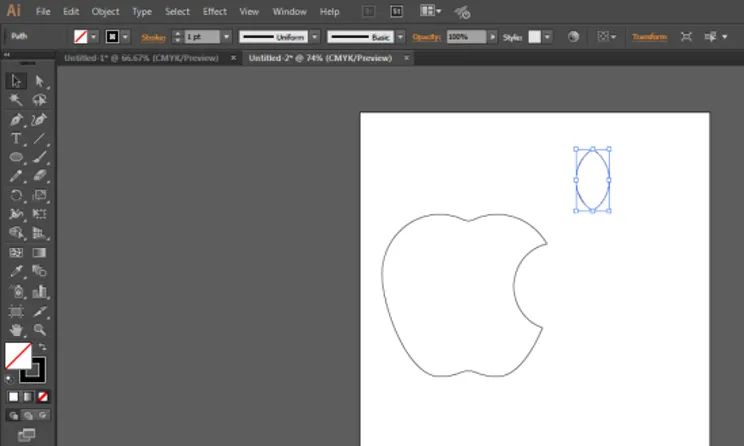
Passo 16: Successivamente, ridimensiona e ruota la foglia e posizionala come mostrato nell'immagine qui sotto.
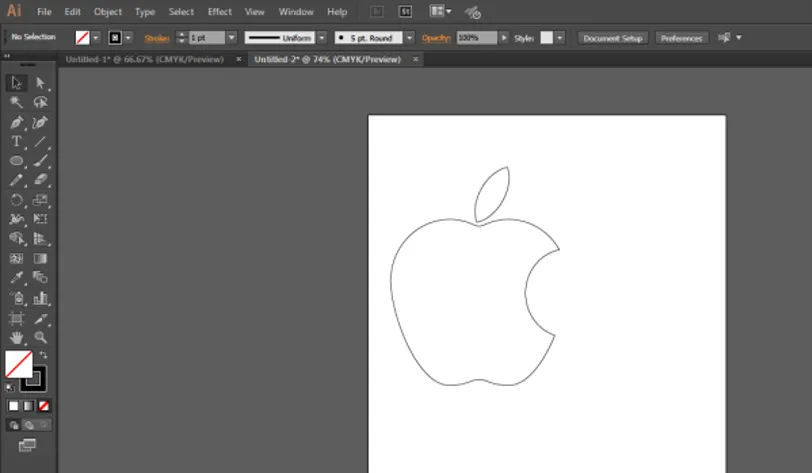
Passaggio 17: utilizzare il colore nero e mentre sono selezionate entrambe le forme, fare clic sul colore nero dalla casella degli strumenti colore.
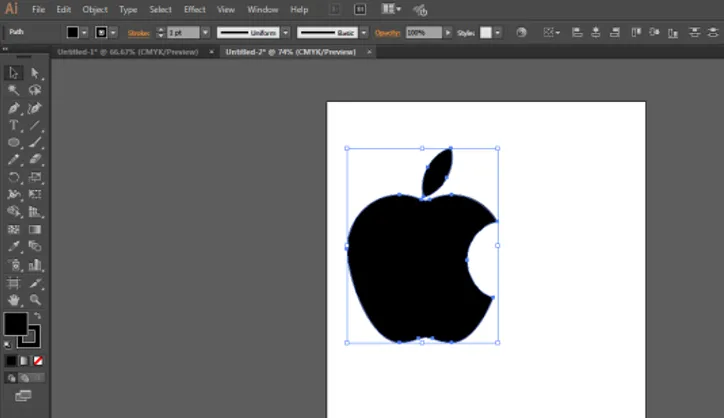
Step 18: Il risultato finale è come mostrato nell'immagine qui sotto.
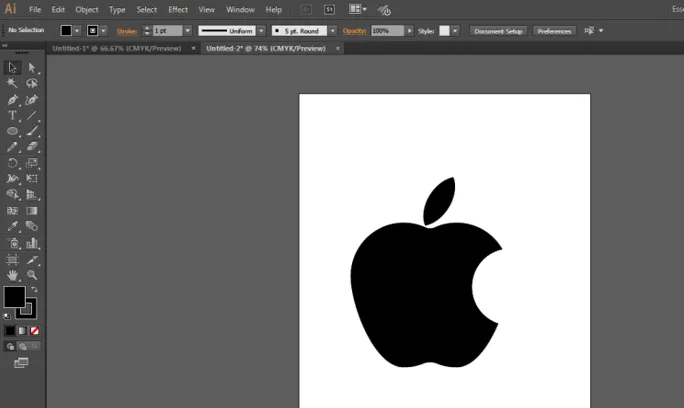
Conclusione
Questo è stato un piccolo esempio su come progettare o creare un semplice logo in Adobe Illustrator. Possiamo progettare loghi più complessi nel programma usando strumenti software semplici ma potenti. Un altro modo di creare lo stesso logo è utilizzare lo strumento Penna e tracciare il logo così com'è. Lo strumento Pathfinder è un modo semplice per creare oggetti e disegni che coinvolgono forme e linee di base. Se dobbiamo progettare loghi o altre opere d'arte, dobbiamo utilizzare lo strumento penna a tale scopo. Lo strumento principale nell'esempio sopra è lo strumento Pathfinder che aiuta l'utente a creare più oggetti utilizzando varie modalità di interazione.
Articoli consigliati
Questa è stata una guida al Logo Design in Illustrator. Qui discutiamo l'introduzione e i passaggi per progettare un logo in Illustrator. Puoi anche consultare i nostri altri articoli suggeriti per saperne di più -
- Tutorial su cos'è Adobe Muse
- Adobe Lightroom gratuitamente
- Che cos'è 3ds Max e i suoi usi?
- Strumento Shape Builder in Illustrator
- Rimuovi sfondo in Illustrator
- Strumento di selezione in Illustrator